win10系统怎么关闭QQ空间|win10系统关闭QQ空间的方法
QQ空间是80、90后的回忆,可以写是志,听音乐,和好友分享喜悦,可以把心事说给朋友听,和好友互动等。如果有一天想要关闭win10免激活系统QQ空间,那么该怎么操作呢?其实方法很简单,如果你想要关闭直接参考教程关闭就可以了。
具体方法如下:
1、在百度网页搜索中输入“关闭QQ空间”,点击百度一下;
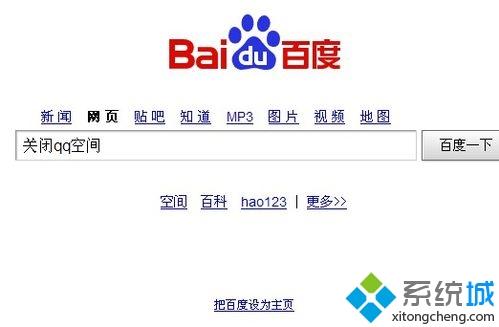
2、在出现的链接中点击“腾讯客服-QQ空间-如何关闭(注销)QQ空间?”;
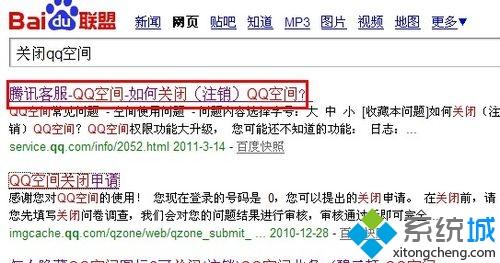
3、继续点击弹出网页中的“点击这里”;
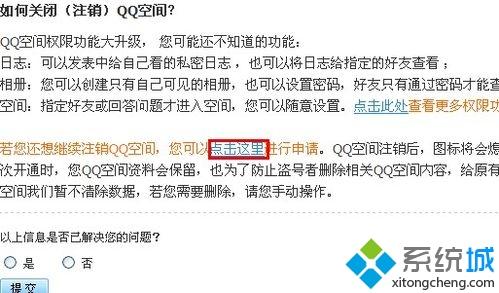
4、继续点击“我要关闭QQ空间”链接;
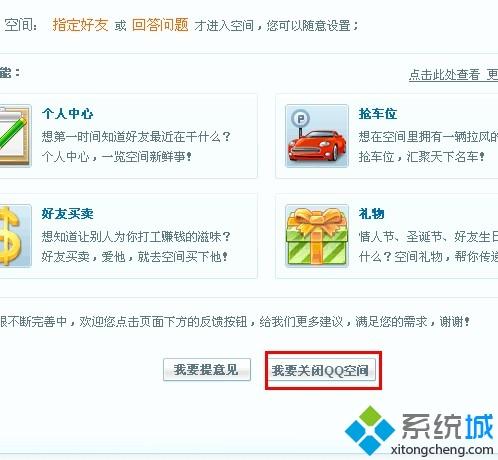
5、输入QQ号和密码点击登陆;
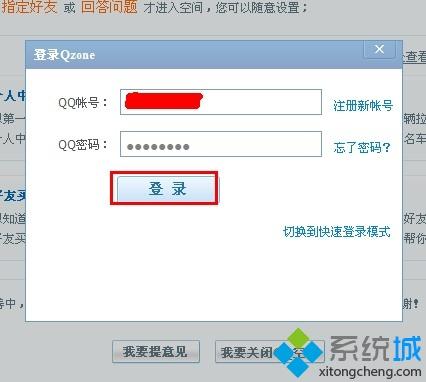
6、在QQ空间关闭申请中填写相关选项后输入验证码后,点击提交关闭申请;
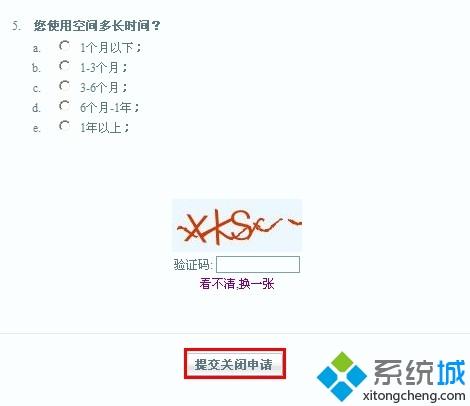
7、在对话框中点击“是”;
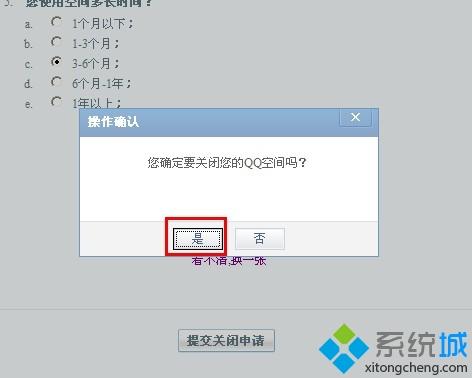
8、现在就成功申请关闭QQ空间了,审核通过后就成功关闭QQ空间了。

win10系统关闭QQ空间的方法就介绍到这里了,如果你也想要关闭QQ空间,不妨参考教程设置吧。
相关教程:怎么清空qq空间的说说系统空间无法写入我告诉你msdn版权声明:以上内容作者已申请原创保护,未经允许不得转载,侵权必究!授权事宜、对本内容有异议或投诉,敬请联系网站管理员,我们将尽快回复您,谢谢合作!










